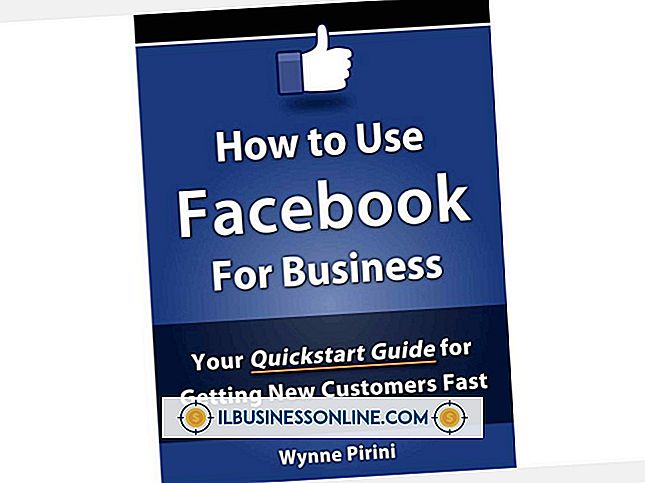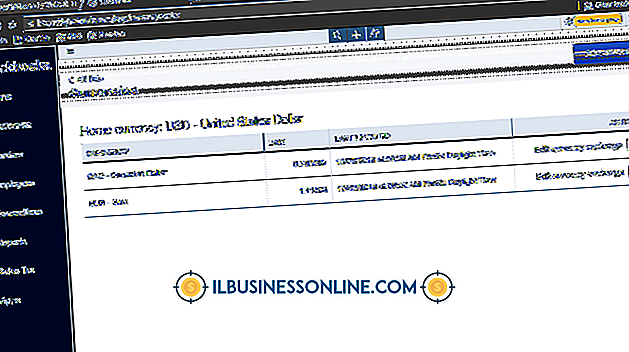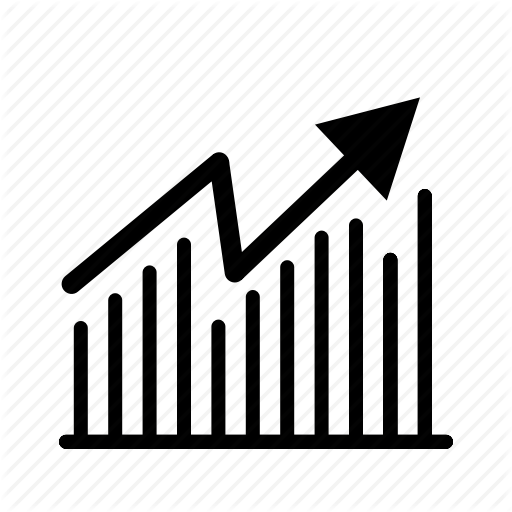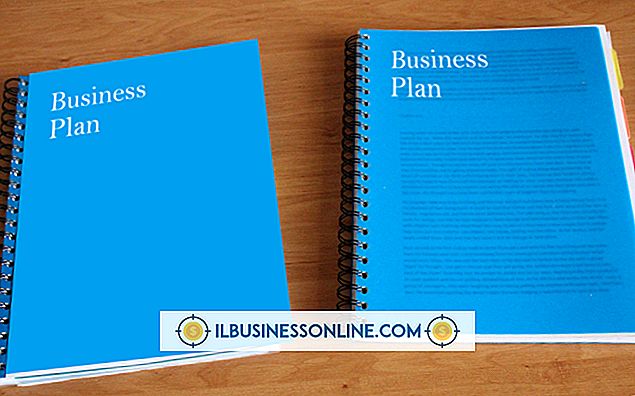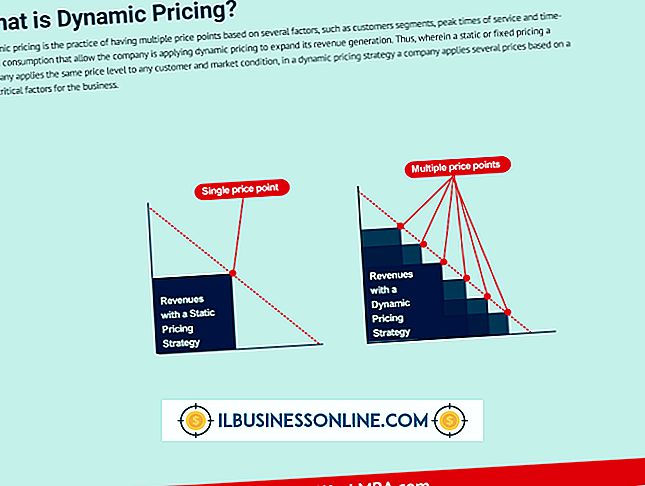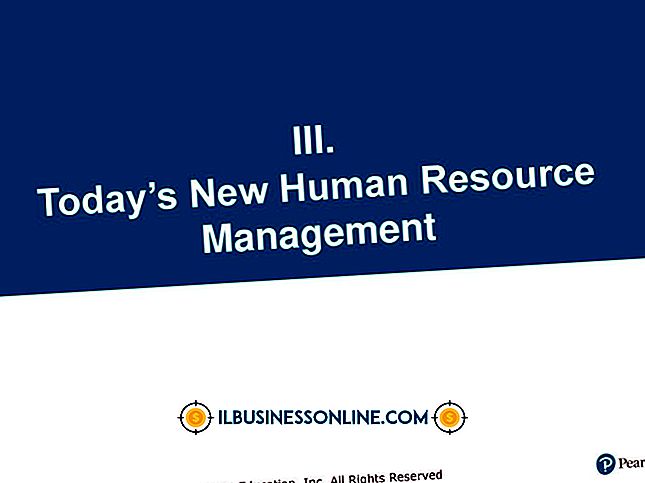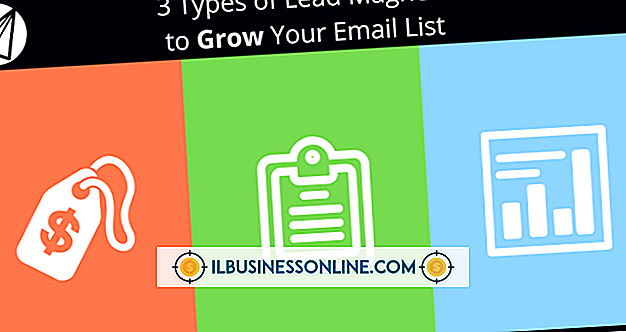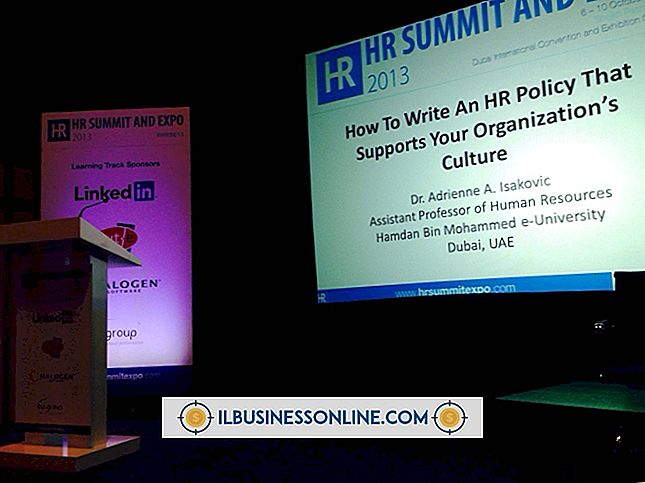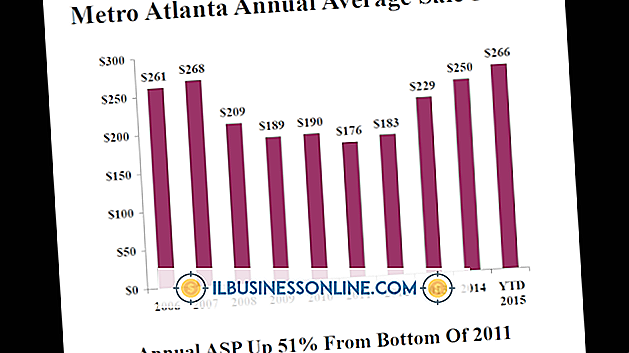Hoe een opdrachtprompt te deblokkeren

Scholen en bedrijven kunnen de toegang tot de opdrachtprompt uitschakelen om te voorkomen dat gebruikers de systeeminstellingen wijzigen en mogelijk de computer beschadigen of laten crashen. Of u nu een nieuwe technisch beheerder inhuurt of alleen wat diagnostische hulpmiddelen nodig hebt, u moet mogelijk de opdrachtprompttoegang op uw computer opnieuw inschakelen om dit te doen. Zolang u toegang heeft tot de beheerdersaanmeldinformatie, kunt u de opdrachtprompt deblokkeren. Hiermee kunt u Check Disk-tools uitvoeren, de harde schijf defragmenteren of snel andere diagnosetools gebruiken, zonder dat u met een muis door de grafische interface hoeft te navigeren.
1.
Meld u aan bij de beheerder op uw computer.
2.
Druk op "Windows-R" om het vak Uitvoeren te starten. Typ 'gpedit.msc' zonder aanhalingstekens. Druk op "Enter" of klik op de knop "Openen" om het venster "Lokale groepsbeleid-editor" te openen.
3.
Klik op het menu "Gebruikersconfiguratie". Klik op 'Beheersjablonen' en klik vervolgens op 'Systeem'.
4.
Ga naar de optie "Voorkom toegang tot de opdrachtprompt" onder de kolom "Instellingen" aan de rechterkant van het venster. Dubbelklik erop om het dialoogvenster Toegang tot opdrachtprompt voorkomen te openen.
5.
Klik op 'Uitgeschakeld' in de linkerbovenhoek van het venster. Klik op de knop "OK".